来源:小编 更新:2024-12-24 03:48:08
用手机看
亲爱的读者朋友们,你是否也有过这样的经历:在Skype上和好友视频聊天时,突然发现屏幕上只有声音,没有影像?别急,今天就来和你聊聊这个让人头疼的小问题,让我们一起揭开Skype无影像的神秘面纱!
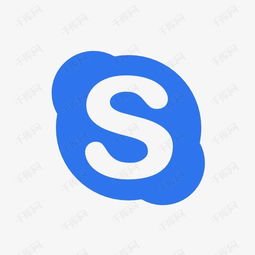
首先,你得确保你的摄像头是正常工作的。是不是觉得摄像头插好了,驱动也装上了,视频聊天就应该畅通无阻呢?其实,有时候问题就出在这些看似简单的步骤上。
1. 检查摄像头是否插好:有时候,摄像头可能没有插紧,或者插口接触不良。你可以轻轻摇晃摄像头,看看是否有松动的情况。
2. 摄像头驱动是否安装正确:有时候,摄像头无法正常工作是因为驱动程序没有安装或者安装不正确。你可以进入设备管理器,查看摄像头是否显示为“未知设备”或者“未安装驱动程序”。
3. 摄像头是否被禁用:有些电脑的摄像头可以通过Fn键加某个功能键来开启或关闭。你可以尝试按一下FnV键,看看摄像头是否被禁用了。
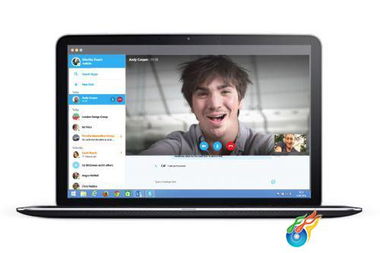
如果你的摄像头硬件看起来没问题,那可能就是Skype的设置出了问题。别急,跟着我一步步来检查。
1. 打开Skype视频设置:登录Skype后,点击工具栏上的“选项”,然后选择“视频”。在这里,你可以看到视频设置选项卡。
2. 检查视频启动设置:在视频设置中,找到“启动Skype视频”选项,确保它被勾选了。这样,当你进行语音通话时,视频会自动开启。
3. 接受视频请求:如果你不想在每次通话时都手动开启视频,可以勾选“自动接受来自于我的联系人列表中的用户的视频”选项。这样,当好友发起视频请求时,你会自动接受。
4. 显示视频状态:如果你想让好友知道你已开启了视频,可以勾选“向我的联系人列表中的用户显示我已经启用视频”选项。
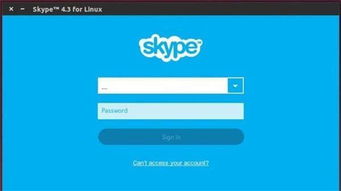
有时候,摄像头驱动程序可能已经过时,导致无法正常工作。你可以尝试以下步骤来更新摄像头驱动:
1. 访问摄像头制造商的官方网站:找到你摄像头的品牌和型号,然后在官方网站上查找最新的驱动程序。
2. 使用驱动管理软件:市面上有很多驱动管理软件可以帮助你自动检测和更新摄像头驱动。
3. 重装操作系统:如果以上方法都无法解决问题,你可能需要重装操作系统。在安装过程中,确保选择正确的摄像头型号和驱动程序。
1. 网络问题:有时候,网络不稳定或者带宽不足也会导致视频聊天无影像。你可以尝试重启路由器或者检查网络连接。
2. 软件冲突:某些软件可能与Skype冲突,导致摄像头无法正常工作。你可以尝试禁用或卸载这些软件。
3. 操作系统问题:有时候,操作系统本身可能存在问题,导致摄像头无法正常工作。你可以尝试更新操作系统或者重装操作系统。
Skype无影像的问题可能是由多种原因引起的。通过检查摄像头硬件、Skype设置、摄像头驱动以及网络等因素,你可以找到解决问题的方法。希望这篇文章能帮助你解决Skype无影像的烦恼,让你和好友的视频聊天更加顺畅!